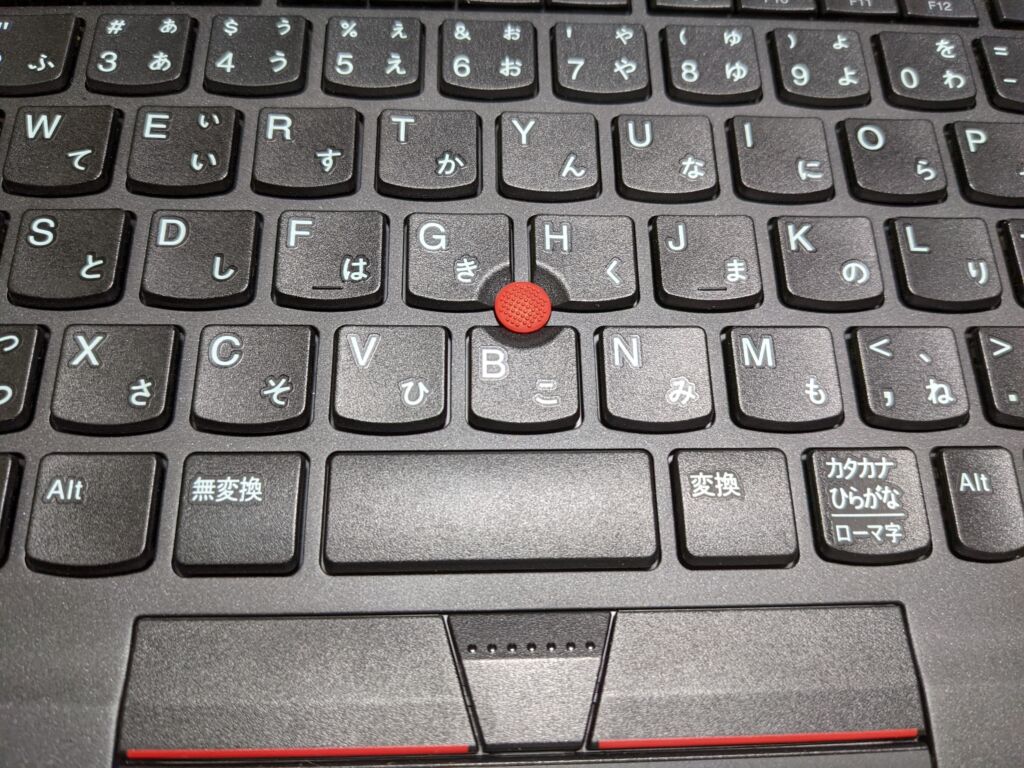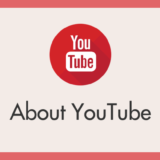ThinkPad の通称「赤ポチ」こと「トラックポイント」が大好きなキタムラです。全国のトラックポイント愛好者の皆さんこんにちは!
さて、慣れてしまえば大変便利でタッチパッドよりも作業効率がグングン良くなる愛すべきトラックポイントなのですが…
硬い・重い と感じる個体があったりします。
そんなトラックポイントと出会ってしまったら、おそらく本記事紹介の小技を使うことで劇的に動きを柔らかく軽快にできるのではないかと思います。
今回は「ThinkPad のトラックポイントが硬い重いと感じる時の解消方法」を紹介します。
トラックポイントの動きが悪いと感じる理由
長くトラックポイントを愛用している経験から、トラックポイントの動きが悪いと感じる場合の理由を推察すると・・・
トラックポイントの高さが足りなからじゃないかと思うんです。
トラックポイントの高さが足りないので、キーのヘリの部分にトラックポイントが引っかかって、十分に倒れないからトラックポイントの動きが悪く感じるんだと思います。
元に、以下の手順でトラックポイントの高さを底上げしたぼくの ThinkPad のトラックポイントは軽快にヌルヌルと動いています。
トラックポイントの動きを柔らかく軽快にする小技
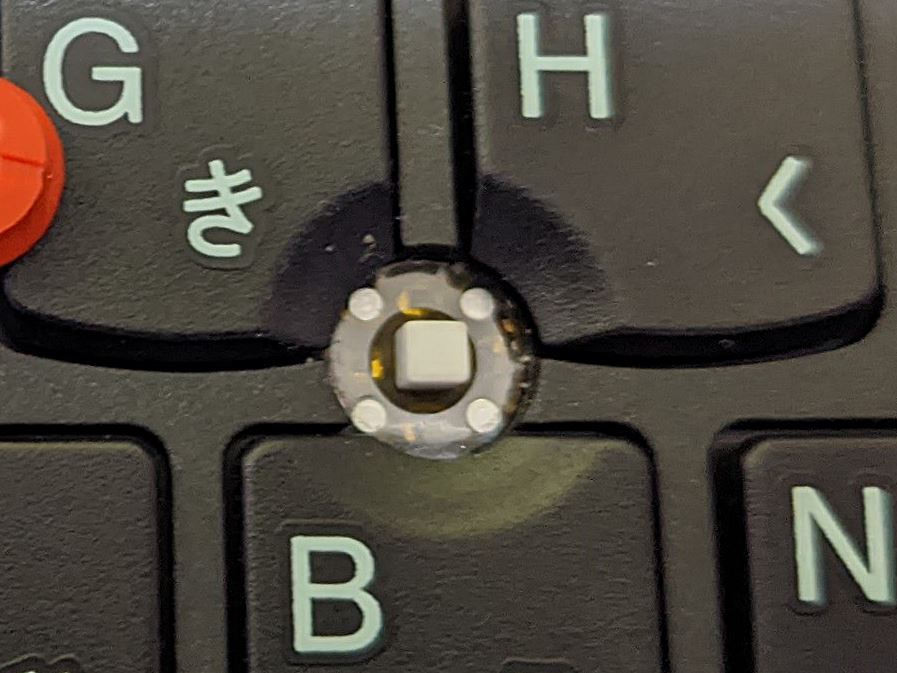
まずはトラックポイントを ThinkPad から取り外します。トラックポイントは上に引き抜けばすぐに外れます。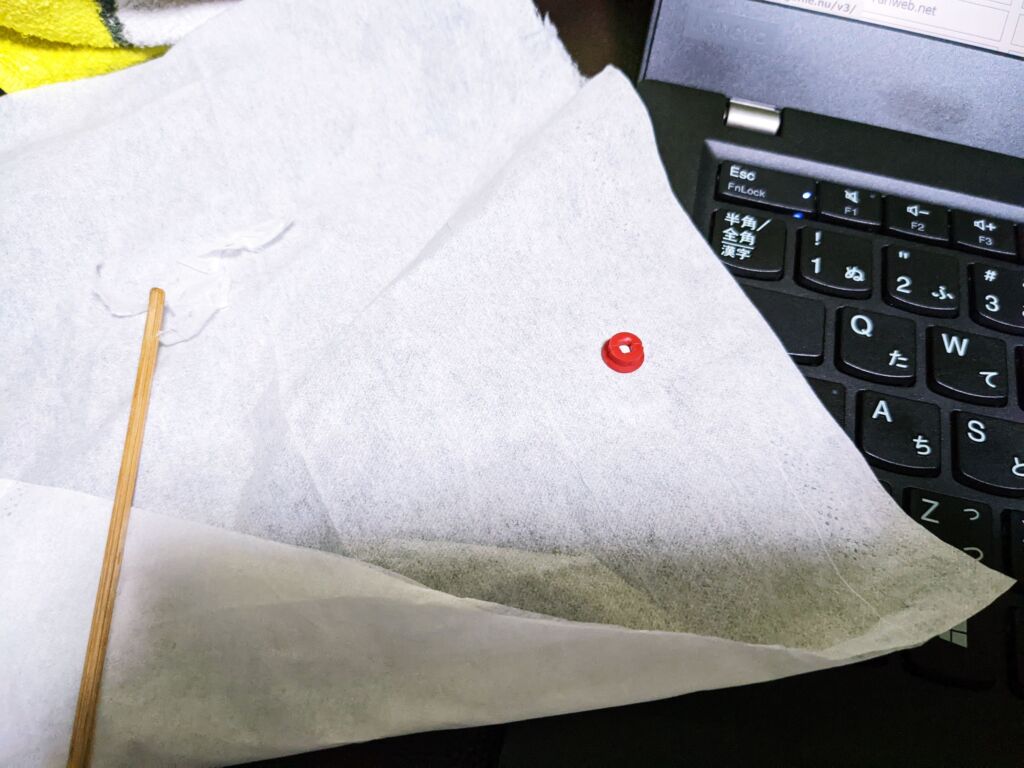
ティッシュと爪楊枝または竹ひごを用意します。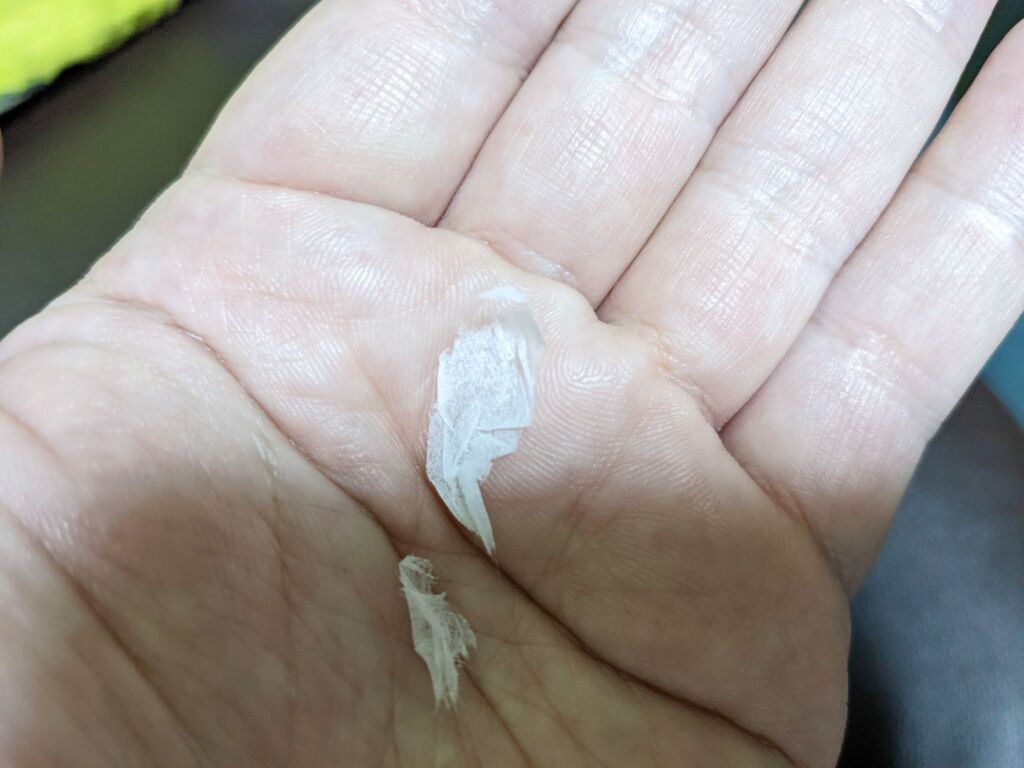
ティッシュの端っこをほんの少しだけ破ります。本当にほんの少しだけ。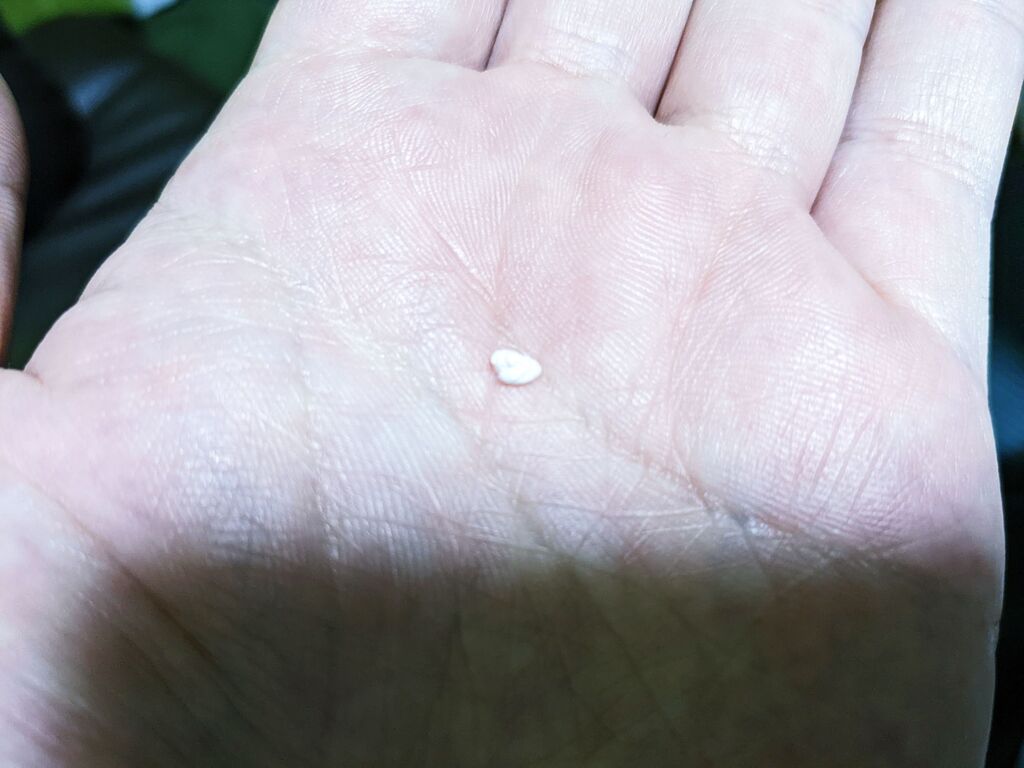
破ったティッシュをこんな風に丸めます。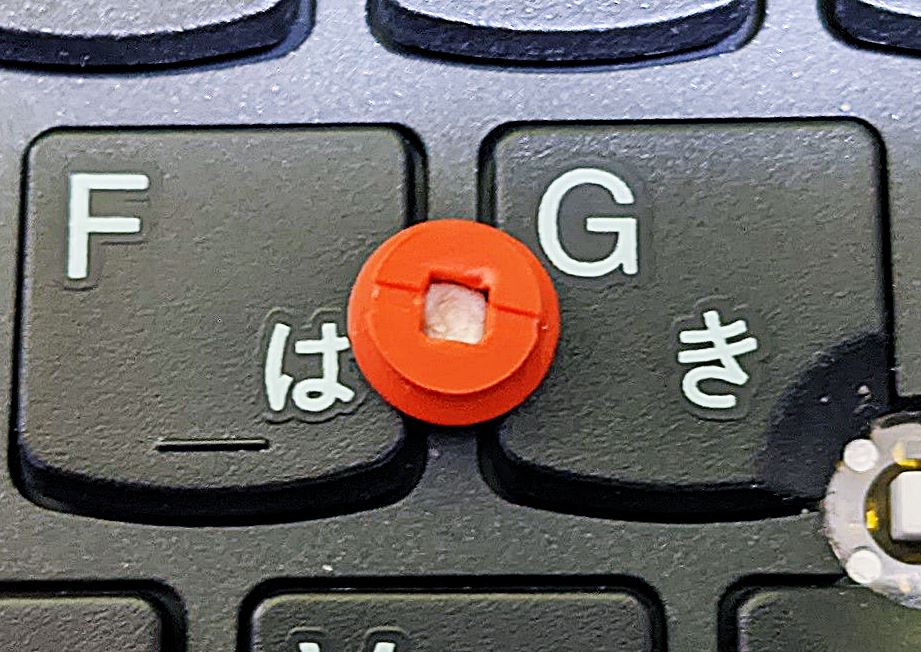
トラックポイントの裏の穴に丸めたティシュを詰めます。詰めた後に爪楊枝でしっかり押し込みます。できるだけティッシュが平らになるように調整していきます。- あとはトラックポイントを元あった場所に戻して PC の電源を入れて実際に使ってみてください。トラックポイントの動きが柔らかく軽快になっていませんか?
ティッシュ詰めのコツは、トラックポイントの “高さ” を 2~3mm 程度高くするように詰めると良いです。
ぜひお試しください!
動作が硬い・重いトラックポイントは傾きが足りないため硬い・重いと感じてしまいます。それを解消するためティッシュを詰めます。
高さを少しだけ調整してあげることで、よりトラックポイントが傾くようになるので、柔らかく軽快に動作すると感じられるようになるわけです。
いや、こんな原始的な方法なんですけど、トラックポイントが本当にめっちゃヌルっと動くようになるんですよ。マジです!
ThinkPad のトラックポイントが硬い・重いと感じるなら、ぜひお試しください。